word中如何设置不连续的页码或页码不从首页开始
以前三页分别为标题,摘要,目录,第四页为正文的Word文档为例,首先给文档插入页码,具体步骤为插入——页码——页面底端——(一般普通数字2),这样正文部分显示的页码为“4”
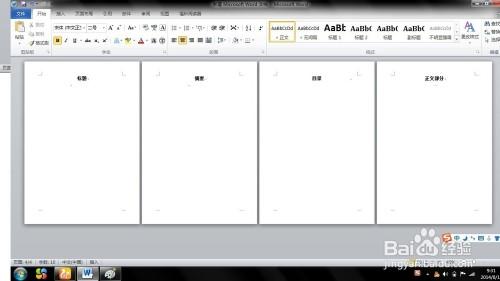
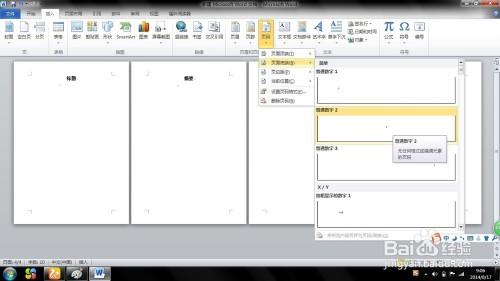
将光标放在正文部分的最前端插入一个分节符,步骤为页面布局——分隔符——下一页

双击页码会看到正文部分的页码上端左边出现了“第2节”右边出现了“与上一节相同”等字样,此时在菜单栏中大单击链接到前一条页眉,将这个链接取消。此时页码上端的“与上一节相同”字样消失

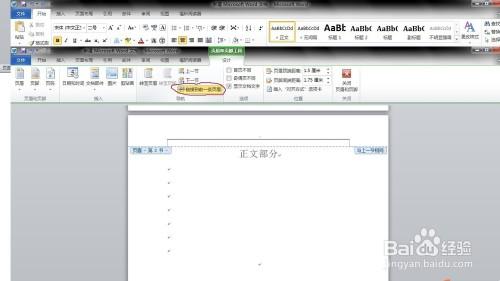

在页眉页脚工具栏的左端,选择页码——设置页码格式,在弹出来的对话框中将续前节改为其实页码为1,这样就会看到正文部分的页码变成1了

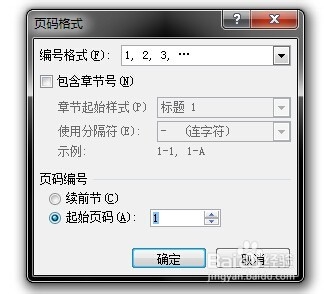
这样便设置好了Word文档页码不连续了,如果前几页不想显示页码,直接选中目录页的页码,单击delete键将其删除。这样前三页的页码就会自动全部删除,而正文部分的页码也会从1开始

栏 目:office激活
本文地址:https://www.fushidao.cc/wangzhanyunying/10528.html
您可能感兴趣的文章
- 08-04Win10 Office2013怎么激活?激活技巧分享
- 08-04Office 365激活码有哪些?Office 365产品秘钥分享
- 08-04Office2019怎么更新?Office2019更新方法简述
- 08-04Office2019怎么更改语言显示?Office2019语言显示更改教程
- 08-04office2013怎么激活?Office2013激活步骤
- 08-04Office2010产品密钥有哪些?2020最新的Office2010产品密钥激活码
- 08-04Office2019和365的区别是什么?Office2019和365的区别比较
- 08-04可以同时安装Office2019和Office2010吗?
- 08-04Office 2010和Office 2016都有哪些区别?
- 08-03Win7 Office2007自动配置安装解决方法详解


阅读排行
- 1Win10 Office2013怎么激活?激活技巧分享
- 2Office 365激活码有哪些?Office 365产品秘钥分享
- 3Office2019怎么更新?Office2019更新方法简述
- 4Office2019怎么更改语言显示?Office2019语言显示更改教程
- 5office2013怎么激活?Office2013激活步骤
- 6Office2010产品密钥有哪些?2020最新的Office2010产品密钥激活码
- 7Office2019和365的区别是什么?Office2019和365的区别比较
- 8可以同时安装Office2019和Office2010吗?
- 9Office 2010和Office 2016都有哪些区别?
- 10Win7 Office2007自动配置安装解决方法详解
推荐教程
- 11-30正版office2021永久激活密钥
- 11-25怎么激活office2019最新版?office 2019激活秘钥+激活工具推荐
- 11-22office怎么免费永久激活 office产品密钥永久激活码
- 11-25office2010 产品密钥 永久密钥最新分享
- 07-012025最新office2010永久激活码免费分享,附office 2010激活工具
- 11-30全新 Office 2013 激活密钥 Office 2013 激活工具推荐
- 11-22Office2016激活密钥专业增强版(神Key)Office2016永久激活密钥[202
- 11-25正版 office 产品密钥 office 密钥 office2019 永久激活
- 11-22office2020破解版(附永久密钥) 免费完整版
- 07-01怎么免费获取2025最新office2016专业增强版永久激活密钥/序列号






